Jak podłączyć kilka monitorów do jednego laptopa?
Podłączenie kilku monitorów do jednego laptopa może znacząco zwiększyć produktywność i komfort pracy, ale jak to zrobić skutecznie? W artykule przedstawiamy różne metody i technologie, które pozwalają na rozszerzenie przestrzeni roboczej za pomocą dodatkowych ekranów. Od wykorzystania portów HDMI i DisplayPort, przez stacje dokujące, aż po adaptery USB-C – dowiedz się, jakie rozwiązania są dostępne i które z nich najlepiej sprawdzą się w Twoim przypadku. Poznaj także porady dotyczące ustawień systemowych i optymalizacji pracy z wieloma monitorami.
Co trzeba wiedzieć przed podłączeniem wielu ekranów?
Zanim zdecydujesz się na podłączenie kilku monitorów do jednego laptopa, warto zrozumieć, jakie możliwości oferuje twój sprzęt. Sprawdź, ile i jakie porty wyjściowe posiada twój laptop. Najczęściej spotykane to HDMI, DisplayPort, USB-C i VGA. Każdy z nich ma swoje specyficzne zastosowania i ograniczenia.
Nie każdy laptop obsługuje więcej niż jeden zewnętrzny ekran. Warto sprawdzić w specyfikacji technicznej swojego urządzenia, czy jest ono w stanie obsłużyć kilka monitorów. Niektóre starsze modele mogą mieć z tym problem.
Równie istotne jest zwrócenie uwagi na rozdzielczość, jaką obsługuje twój laptop oraz monitory. Jeśli chcesz korzystać z kilku monitorów jednocześnie, upewnij się, że każdy z nich będzie mógł działać w optymalnej rozdzielczości, aby uniknąć problemów z jakością obrazu.
Warto również zaplanować rozmieszczenie monitorów na biurku. Przemyśl, jak będą ustawione względem siebie i czy masz wystarczająco dużo miejsca, aby komfortowo pracować. Ergonomia pracy przy komputerze jest równie ważna jak techniczne aspekty podłączenia monitorów.
Pamiętaj o odpowiednich kabliach i adapterach, które będą potrzebne do połączenia laptopa z monitorami. Często różne porty wymagają różnych typów kabli, co może wpłynąć na koszt całego przedsięwzięcia.
Na koniec, nie zapomnij o aktualizacji sterowników karty graficznej. Nowoczesne systemy operacyjne często same dbają o aktualizacje, ale zawsze warto sprawdzić, czy wszystko jest aktualne, aby uniknąć problemów z kompatybilnością.

Adaptery HDMI i DisplayPort – jak to działa?
Adaptery HDMI i DisplayPort to niezbędne akcesoria, gdy chcesz podłączyć kilka monitorów do laptopa. HDMI jest jednym z najpopularniejszych standardów przesyłania obrazu i dźwięku w wysokiej jakości. DisplayPort, choć mniej popularny w domowych zastosowaniach, oferuje większą przepustowość danych, co może być istotne przy wyższych rozdzielczościach.
Podczas wyboru adaptera warto zwrócić uwagę na jego specyfikację techniczną. Nie wszystkie adaptery obsługują te same rozdzielczości i częstotliwości odświeżania. Wybierając odpowiedni adapter, upewnij się, że spełnia on wymagania twoich monitorów oraz laptopa.
W niektórych przypadkach może być konieczne użycie aktywnych adapterów, które mają własne źródło zasilania. Jest to istotne w przypadku konwersji sygnałów między różnymi standardami, np. z DisplayPort na HDMI.
Nie zapominaj o jakości kabli. Tanie kable mogą powodować problemy z jakością obrazu lub nawet brak sygnału. Inwestując w dobrej jakości kable i adaptery, minimalizujesz ryzyko wystąpienia takich problemów.
Dla osób poszukujących dodatkowych informacji o sprzęcie komputerowym i akcesoriach, polecam stronę akcesoria do komputerów. Znajdziesz tam szeroki wybór produktów oraz pomocne porady dotyczące ich wyboru.
Warto także pamiętać o wsparciu technicznym producenta adaptera. W przypadku problemów technicznych dobrze jest mieć możliwość skorzystania z profesjonalnej pomocy lub wsparcia gwarancyjnego.

Kiedy przyda się splitter, a kiedy stacja dokująca?
Splittery to urządzenia umożliwiające podzielenie jednego sygnału na kilka wyjść. Są przydatne, gdy chcesz podłączyć kilka monitorów do jednego portu wyjściowego laptopa. Jednakże splittery mają swoje ograniczenia – zazwyczaj pozwalają na przesyłanie tego samego obrazu na wszystkie podłączone ekrany.
Stacja dokująca to bardziej zaawansowane rozwiązanie. Umożliwia nie tylko podłączenie kilku monitorów, ale także innych urządzeń peryferyjnych, takich jak klawiatury, myszy czy dyski zewnętrzne. To doskonałe rozwiązanie dla osób pracujących w trybie biurowym, gdzie liczy się komfort i wydajność pracy.
Wybór między splitterem a stacją dokującą zależy od twoich potrzeb. Jeśli chcesz jedynie rozszerzyć pulpit na dodatkowe monitory bez potrzeby korzystania z innych urządzeń peryferyjnych, splitter może być wystarczający. Natomiast jeśli zależy ci na pełnym zestawie portów i funkcjonalności, stacja dokująca będzie lepszym wyborem.
Koszt zakupu splittera jest zazwyczaj niższy niż stacji dokującej. Jednak warto rozważyć długoterminowe korzyści wynikające z posiadania bardziej wszechstronnego urządzenia, jakim jest stacja dokująca.
Przed zakupem warto sprawdzić kompatybilność obu urządzeń z twoim laptopem oraz monitorami. Nie wszystkie modele są uniwersalne i mogą wymagać dodatkowych adapterów lub kabli do prawidłowego działania.
Na koniec warto zwrócić uwagę na opinie innych użytkowników oraz recenzje dostępne w internecie. Mogą one dostarczyć cennych informacji o rzeczywistej wydajności i niezawodności interesujących cię urządzeń.

Ustawienie ekranów w systemie Windows i macOS
Konfiguracja wielu ekranów w systemie Windows jest stosunkowo prosta. Po podłączeniu monitorów system automatycznie je wykryje i wyświetli opcje konfiguracji. W ustawieniach ekranu możesz zdecydować o tym, który monitor ma być głównym oraz jak mają być rozmieszczone pozostałe ekrany.
W systemie macOS proces ten jest równie intuicyjny. Po podłączeniu monitorów należy przejść do Preferencji Systemowych i wybrać zakładkę Monitory. Tam możesz ustawić kolejność ekranów oraz dostosować ich rozdzielczość.
W obu systemach możliwe jest również ustawienie różnych trybów wyświetlania: klonowania ekranu lub jego rozszerzania. Tryb klonowania duplikuje obraz na wszystkich ekranach, podczas gdy tryb rozszerzania pozwala na niezależne korzystanie z każdego monitora jako osobnego pulpitu.
Warto zwrócić uwagę na ustawienia skalowania tekstu i ikon w przypadku korzystania z monitorów o różnych rozdzielczościach. Może to wpłynąć na czytelność i komfort pracy, dlatego dobrze jest poświęcić chwilę na dostosowanie tych opcji.
Jeśli napotkasz problemy z konfiguracją ekranów w systemie Windows lub macOS, warto skorzystać z dostępnych poradników online lub skontaktować się ze wsparciem technicznym producenta twojego sprzętu.
Na koniec pamiętaj o regularnym aktualizowaniu systemu operacyjnego oraz sterowników karty graficznej. Nowe aktualizacje mogą zawierać poprawki błędów oraz usprawnienia związane z obsługą wielu monitorów.

Problemy z kompatybilnością – jak ich uniknąć?
Problemy z kompatybilnością mogą być jednym z głównych wyzwań przy podłączaniu wielu monitorów do jednego laptopa. Aby ich uniknąć, warto zacząć od sprawdzenia specyfikacji technicznej zarówno laptopa, jak i monitorów. Upewnij się, że obsługują one te same standardy przesyłania danych.
Często zdarza się, że starsze modele laptopów nie są w stanie obsłużyć nowoczesnych monitorów o wysokiej rozdzielczości. W takim przypadku pomocne mogą być adaptery lub konwertery, które umożliwią przesyłanie sygnału w odpowiednim formacie.
Kolejnym krokiem jest sprawdzenie dostępności odpowiednich portów na laptopie oraz monitorach. Jeśli brakuje ci odpowiednich wejść lub wyjść, konieczne może być użycie dodatkowych urządzeń, takich jak stacje dokujące czy splittery.
Zwróć uwagę na różnice w wersjach standardów HDMI czy DisplayPort. Nowsze wersje oferują większą przepustowość danych i obsługę wyższych rozdzielczości. Upewnij się, że wszystkie urządzenia są ze sobą zgodne pod tym względem.
Aktualizacja sterowników karty graficznej oraz systemu operacyjnego może również pomóc w uniknięciu problemów z kompatybilnością. Nowe wersje oprogramowania często zawierają poprawki błędów oraz wsparcie dla nowych technologii.
Jeśli mimo wszystko napotkasz problemy z kompatybilnością, warto skonsultować się ze specjalistą lub skorzystać z forum internetowego dedykowanego tematyce sprzętu komputerowego. Często inni użytkownicy mogą zaoferować cenne wskazówki i rozwiązania problemów.
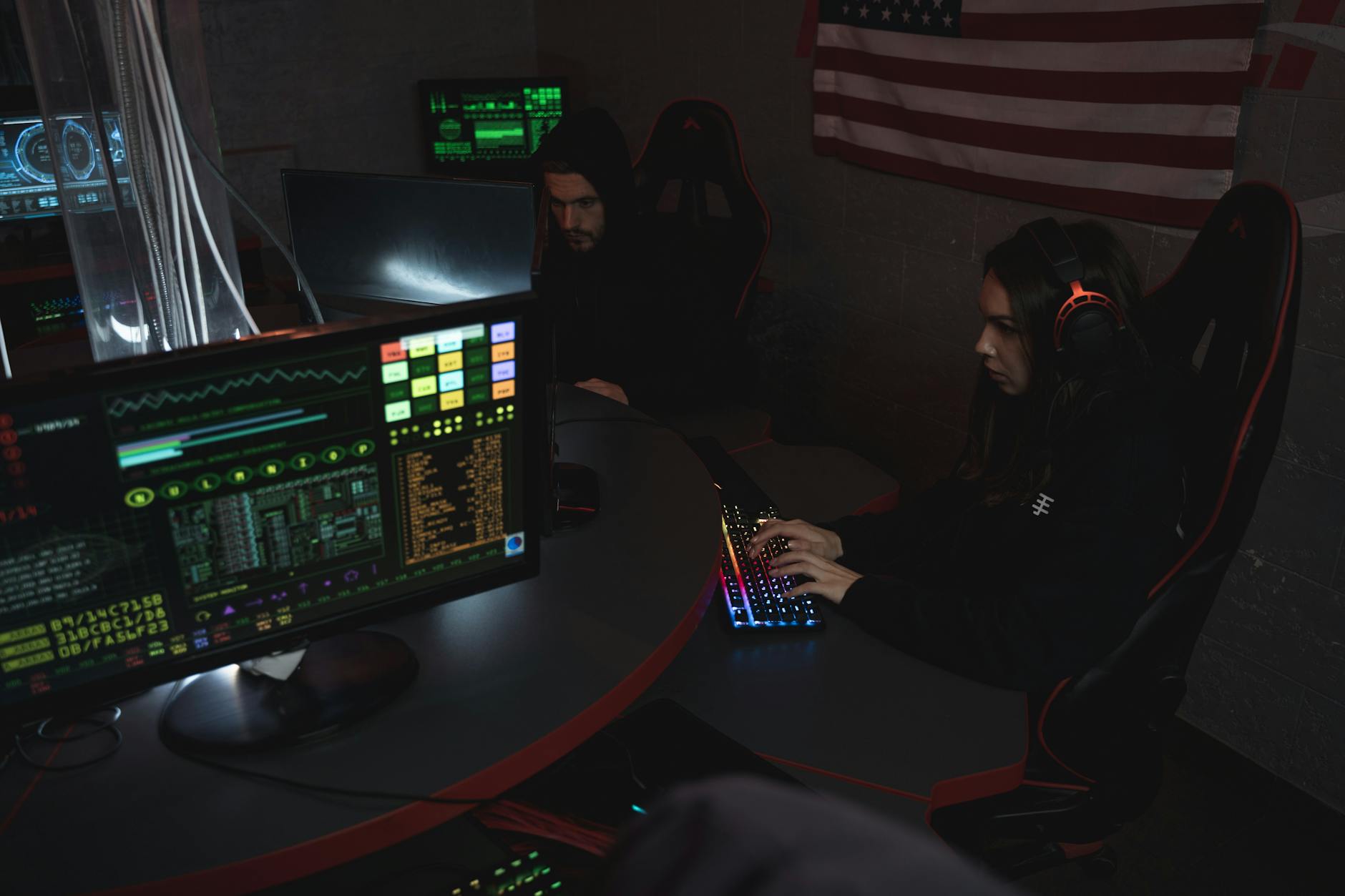
Czy można użyć projektora jako drugiego ekranu?
Tak, projektor można wykorzystać jako drugi ekran dla laptopa. Jest to szczególnie przydatne podczas prezentacji czy oglądania filmów na większym ekranie. Aby podłączyć projektor do laptopa, wystarczy użyć odpowiedniego kabla – najczęściej HDMI lub VGA.
Kiedy projektor zostanie podłączony do laptopa, system operacyjny automatycznie wykryje nowe urządzenie wyjściowe. W ustawieniach ekranu możesz zdecydować o tym, czy projektor ma działać jako ekran klonowany, czy jako rozszerzenie pulpitu.
Pamiętaj jednak o ograniczeniach związanych z rozdzielczością projektora. Nie wszystkie modele oferują taką samą jakość obrazu jak monitory komputerowe. Warto dostosować ustawienia rozdzielczości w systemie operacyjnym do możliwości projektora.
Dodatkowo warto zwrócić uwagę na jasność projektora oraz warunki oświetleniowe w pomieszczeniu. Zbyt jasne światło może wpłynąć na jakość wyświetlanego obrazu, dlatego dobrze jest zaciemnić pokój podczas korzystania z projektora.
Korzystając z projektora jako drugiego ekranu, pamiętaj o odpowiednim rozmieszczeniu go w pomieszczeniu oraz ustawieniu kąta projekcji tak, aby obraz był wyraźny i dobrze widoczny dla wszystkich odbiorców.
Na koniec warto wspomnieć o możliwości bezprzewodowego połączenia projektora z laptopem za pomocą technologii Miracast lub Apple AirPlay (dla użytkowników macOS). Dzięki temu unikniesz plątaniny kabli i zwiększysz swobodę korzystania z urządzeń.

Najczęstsze błędy podczas rozszerzania pulpitu
Jednym z najczęstszych błędów podczas rozszerzania pulpitu jest niewłaściwe ustawienie rozdzielczości ekranów. Jeśli monitory mają różne natywne rozdzielczości, może to prowadzić do problemów z wyświetlaniem obrazu lub jego skalowaniem.
Często zdarza się także pominięcie aktualizacji sterowników karty graficznej. Starsze wersje mogą nie obsługiwać nowych technologii ani nie być optymalizowane pod kątem pracy z wieloma monitorami jednocześnie.
Kolejnym błędem jest niewłaściwe podłączenie kabli lub adapterów. Upewnij się, że wszystkie połączenia są prawidłowe i solidnie osadzone w portach wyjściowych oraz wejściowych urządzeń.
Niedostosowanie ustawień skalowania tekstu i ikon może również prowadzić do problemów z czytelnością interfejsu użytkownika na różnych ekranach. Dobrze jest poświęcić chwilę na dostosowanie tych opcji do własnych potrzeb i preferencji.
Pamiętaj także o wyborze właściwego trybu wyświetlania – klonowanie vs rozszerzanie pulpitu – w zależności od tego, jakie są twoje potrzeby podczas pracy czy prezentacji treści multimedialnych.
Na koniec warto unikać korzystania ze słabej jakości kabli czy adapterów. Tanie rozwiązania mogą prowadzić do zakłóceń sygnału lub nawet jego utraty podczas pracy z wieloma monitorami jednocześnie.




